
Какой смысл иметь дом будущего, если члены вашей семьи, соседи по комнате или гости не могут воспользоваться всеми его функциями? Поделитесь атмосферой будущего, разрешив их учетной записи iCloud управлять вашим интеллектуальным освещением, термостатом и т. Д.
Зачем мне это нужно?
СВЯЗАННЫЕ С: Что такое Apple HomeKit?
HomeKit - это платформа, которая объединяет все разнообразные аксессуары HomeKit в растущем стабильном количестве одобренных Apple продуктов smarthome. Если вы обновили части своего дома, чтобы использовать аксессуары с поддержкой HomeKit, например умные лампочки , умный термостат , умные замки или тому подобное, тогда вполне естественно, что вы хотите, чтобы члены семьи, соседи по комнате или гости тоже получали от них полную пользу.
Однако по умолчанию единственный человек, который может контролировать все аксессуары HomeKit, - это человек, который настраивает систему; административный контроль связан с их входом в iCloud. Таким образом, если вы хотите предоставить доступ кому-либо еще в своем доме, вам нужно будет пригласить их и авторизовать их учетную запись iCloud. К счастью, процесс добавления и удаления гостевых пользователей довольно прост, если вы знаете, где искать.
После того, как вы авторизуете свою учетную запись iCloud, они смогут использовать приложения и Siri для управления умными устройствами в вашем доме так же, как и вы, выдавая такие команды, как «Привет, Siri, установите термостат на 72 градуса», «Установите для сцены ночь кино» или с помощью любых других команд или приложений, поддерживаемых вашими аксессуарами.
Если вы здесь, потому что ранее использовали HomeKit и поделились своей системой HomeKit, но все кажется неуместным, не волнуйтесь - вы не сходите с ума. Между iOS 9 и iOS 10 Apple переместила большинство настроек HomeKit из меню настроек iOS в новое приложение Home.
Что вам понадобится
СВЯЗАННЫЕ С: Как сбросить настройки и устройства HomeKit
Прежде чем мы перейдем к фактическому процессу настройки, убедитесь, что у вас все готово. Вам понадобится хотя бы один установленный и настроенный аксессуар HomeKit (если вы в настроении делать покупки, мы не можем сказать достаточно хороших слов о новая система Philips Hue, совместимая с HomeKit ).
Помимо этого, вам понадобится идентификатор iCloud ID человека, которого вы хотите добавить, и им понадобится iPhone или iPad с iOS 10. Кроме того, если они хотят более детально контролировать аксессуары для умного дома, им понадобится копии всех соответствующих приложений, используемых для управления ими (например, Приложение Philips Hue , чтобы придерживаться нашего примера). Подробнее об этом мы поговорим в разделе «Как гости могут использовать ваш дом HomeKit» ниже.
Наконец, единственная реальная проблема, с которой вы, вероятно, столкнетесь, - это если вы случайно назначили кого-то еще администратором (например, вы настроили оборудование HomeKit на iPad своего ребенка, и теперь оно связано с его учетной записью iCloud). В таких случаях вам необходимо сбросить конфигурацию HomeKit и перенастройте его со своего устройства, чтобы вы стали администратором.
Как пригласить кого-то в свой дом HomeKit
После того, как вы отметили список в предыдущем разделе, добавить кого-то в вашу систему HomeKit будет легко. С этого момента для краткости и ясности мы будем называть любого человека, которого вы добавляете в свою систему HomeKit, гостевым пользователем.
Возьмите устройство iOS, на котором выполнен вход в учетную запись iCloud администратора HomeKit, и откройте приложение Home.
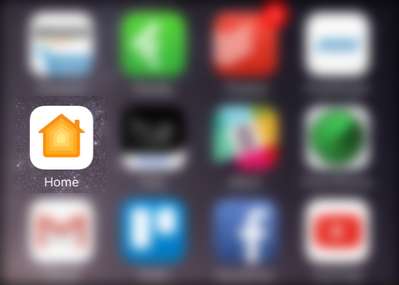
В приложении Home нажмите на маленький значок стрелки в верхнем левом углу экрана, чтобы получить доступ к настройкам HomeKit.

Если у вас только один дом HomeKit, вы будете в режиме просмотра по умолчанию «Дом» (или как вы его назвали). Если у вас несколько домов с поддержкой HomeKit, найдите момент, чтобы выбрать тот, к которому вы хотите предоставить общий доступ. Как только вы выберете правильный дом, найдите запись «Люди» и выберите «Пригласить».

На следующем экране «Добавить людей» вы сможете просматривать свой список контактов, вручную вводить адрес электронной почты или, как показано ниже, удобно выбирать людей, которые уже являетесь участником вашего плана семейного доступа Apple . Выберите столько людей, сколько хотите (вы можете пригласить более одного человека одновременно), а затем выберите «Отправить приглашение» в правом верхнем углу.
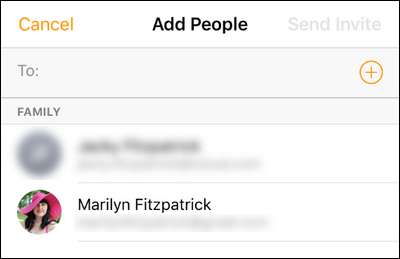
Вернувшись на главную страницу настроек, вы увидите ожидающее приглашение приглашение.
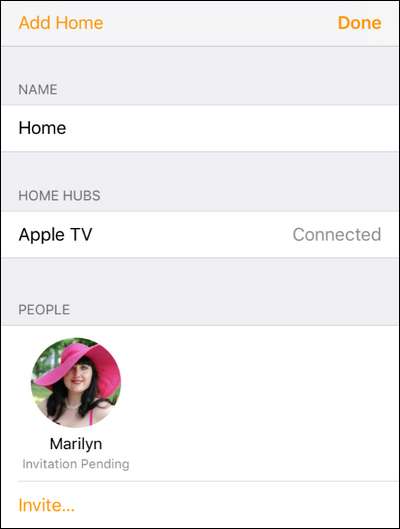
Есть несколько незначительных настроек, которые нам нужно настроить для наших приглашенных пользователей, но они должны принять свое приглашение, прежде чем мы сможем их переключить. Давайте теперь посмотрим на этот шаг.
Как принять приглашение HomeKit
На устройстве iOS гостевого пользователя он получит уведомление о приглашении.
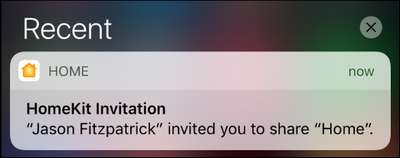
Не волнуйтесь, если они пропустят уведомление, они могут так же легко открыть приложение «Дом» и нажать на тот же значок настроек, который мы использовали для отправки приглашения. После того, как они нажмут уведомление или значок настроек, им будет предложено принять приглашение.
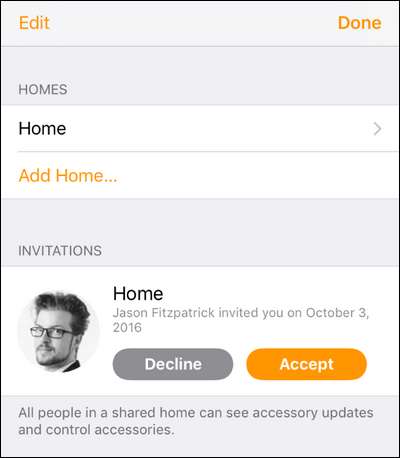
После принятия приглашения пользователь получает полный доступ к общему дому HomeKit. Однако, прежде чем мы погрузимся в использование HomeKit в качестве гостя, необходимо немного навести порядок.
Приведение в порядок списка домов
Есть небольшая особенность, которую ваши гостевые пользователи наверняка сразу заметят. Для всех устройств iOS 10 в приложении «Дом» по умолчанию установлен «Дом», даже если пользователь никогда раньше не использовал HomeKit, а вход в систему в качестве гостя у вас дома - это их первый и единственный опыт. Это может привести к путанице, потому что тогда у них будет две записи для «Дома»: «Дом» по умолчанию, а затем «Дом (Гость)» для вашего дома (или как бы вы ни назвали свой дом, например «Брентвуд (Гость)». ».

Кроме того, приложение Home хочет по умолчанию использовать то, что оно считает вашим «настоящим» домом HomeKit, а это означает, что ваши гостевые пользователи будут часто переключаться с фантомного «Дома» по умолчанию на дом, в котором они находятся в гостях.
Очевидно, что если ваш гость - временный гость, у которого на самом деле есть собственный дом HomeKit, в который можно вернуться, не изменяйте его настройки и не предлагайте им что-либо удалить. Однако, если ваши «гости» - это супруг (а) и дети, которые постоянно живут в вашем доме, имеет смысл навести порядок.
В меню «Настройки» устройства гостя перейдите в «Дома», а затем выберите запись для фантомного по умолчанию «Дом». После выбора прокрутите вниз и нажмите «Удалить дом».
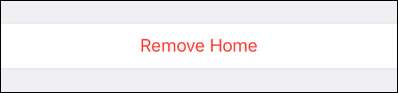
Простая очистка фантомного дома значительно облегчит жизнь вашим постоянным гостевым пользователям.
Как гости могут использовать ваш дом HomeKit
К счастью, функциональность HomeKit прошла долгий путь с момента его появления, и изменения в iOS 10 сделали HomeKit более удобным для всех, особенно для гостей.
Раньше вам приходилось загружать каждое приложение smarthome для своего устройства smarthome и устанавливать его на телефон гостя. Это означало, что если вы использовали приложение Philips Hue для управления освещением, то Oни нужно сделать то же самое (вместе с любым другим приложением smarthome, которое вы использовали). Хотя они все еще могут это сделать, если захотят, в этом нет необходимости.
Теперь каждое устройство iOS 10 поставляется с приложением Home, которое может работать как универсальная панель управления умным домом.
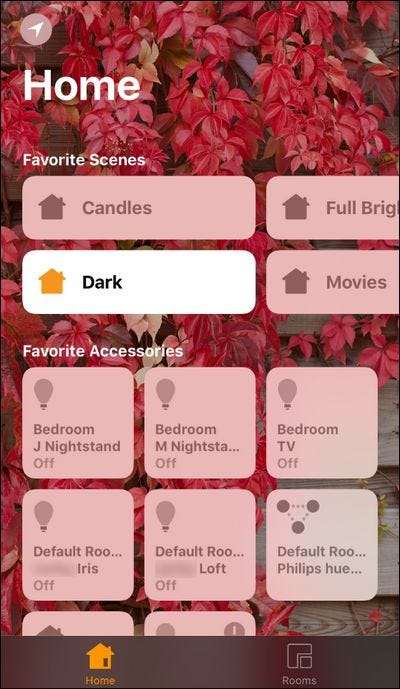
Даже если гостевой пользователь не установил ни одно из тех же приложений smarthome, которые вы используете, он все равно может получить доступ к панели управления, чтобы включать и выключать устройства, запускать сцены (созданные вами, администратором HomeKit) и иным образом взаимодействовать с HomeKit так же, как и вы. Просто, а?
Как ограничить и удалить гостей из вашего дома HomeKit
В большинстве случаев, например, при предоставлении доступа супругу или ребенку, вам, вероятно, никогда не придется отменять чей-то доступ. Но вы можете ограничить его, чтобы они не могли редактировать систему HomeKit. Кроме того, вы можете ограничить удаленный доступ для гостей дома (зачем им контролировать ваш дом, когда их нет?) Или полностью удалить их, когда они уходят.
Вы можете сделать все это, вернув экран, на который вы их изначально пригласили (открыв приложение «Дом», нажав на стрелку настроек и посмотрев на свой список «Люди») и выбрав их.
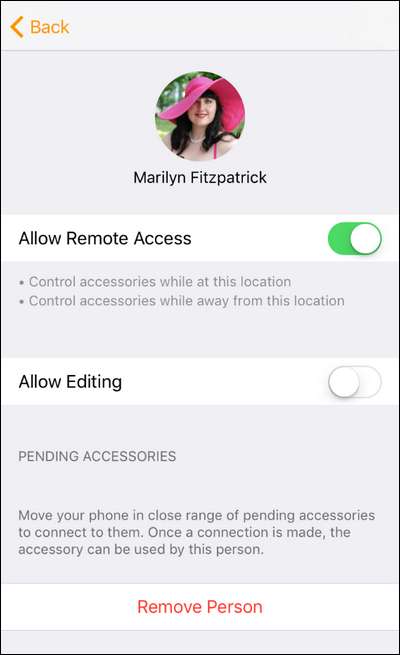
СВЯЗАННЫЕ С: Как управлять своим умным домом HomeKit, когда вы находитесь вдали от дома
Там вы можете включать и отключать удаленный доступ (вы, конечно, требуется удаленный доступ для всей системы HomeKit, чтобы это работало ), включать и выключать редактирование (что позволяет пользователю редактировать названия ваших аксессуаров HomeKit, комнат и другие настройки HomeKit), и, наконец, вы можете полностью удалить человека из своей системы HomeKit.
Вот и все: войдя в настройки HomeKit и настроив базовые приложения на устройстве iOS вашего гостя, вы можете поделиться своим потрясающим оборудованием для дома будущего со всеми в вашей семье.







